Amazon Prime Video Playback -ongelma levyn IO-virheen kanssa: Kuinka korjata?
Vianmääritysopas / / August 05, 2021
Prime Video tunnetaan myös nimellä Amazon Prime Video, joka on amerikkalainen Internet Video-on-demand -palvelu, jonka Amazon on kehittänyt ja omistanut. Tämä palvelu tarjoaa eksklusiivisia Amazon Originals -videoita sekä elokuvia ja TV-ohjelmia. Voit aloittaa ilmaisen kokeilun sisällön katseluun ja tarvitset sitten tilauspaketin jatkaaksesi. Aktiivisten käyttäjien lisääntyneen määrän tai ohjelmistoon liittyvien ongelmien takia käyttäjät kohtaavat toisto-ongelmia. Joten jos kohtaat myös Amazon Prime Video Playback -ongelman levyn IO-virheen kanssa, tarkista tämä vianmääritysopas.
Jotkut käyttäjät valittavat, että aina kun käyttäjät lataavat sisältöä Amazon Prime Video -videoon, se näyttää levyn IO-virheen, joka on melko ärsyttävää multimediakuluttajille. Vaikka menet katsomaan aiemmin ladattua sisältöä, sama virhesanoma tulee näkyviin. Sisällön suoratoistossa ei kuitenkaan ole ongelmaa. Vaikka Amazon Prime Video -sovelluksen poistaminen ja asentaminen uudelleen sekä luurin uudelleenkäynnistys korjaavat ongelman väliaikaisesti (päiväksi tai kahdeksi).
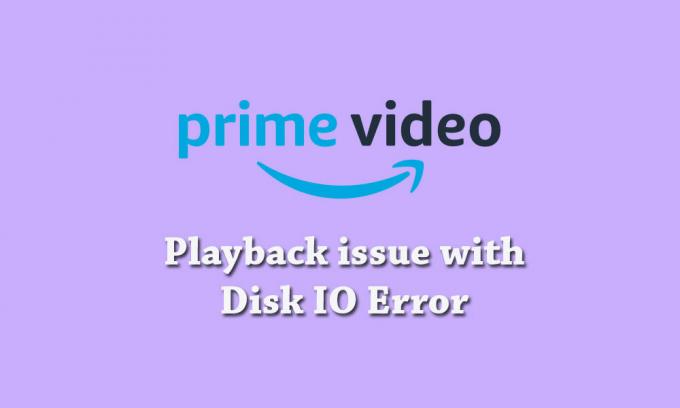
Sisällysluettelo
-
1 Kuinka korjata Amazon Prime Video Playback -ongelma levyn IO-virheellä
- 1.1 1. Käynnistä laite uudelleen
- 1.2 2. Tarkista laitteen ohjelmistopäivitys
- 1.3 3. Päivitä verkkoselaimesi
- 1.4 4. Liitä ulkoinen laite televisioon tai näyttöön HDMI-kaapelilla
- 1.5 5. Keskeytä muu Internet-toiminta
- 1.6 6. Tarkista Internet-yhteys
- 1.7 7. Liitä televisio Alexaan
- 1.8 8. Poista käytöstä kaikki VPN- tai välityspalvelimet
Kuinka korjata Amazon Prime Video Playback -ongelma levyn IO-virheellä
Muista, että jos Amazon Prime Video -sovelluksellasi on ongelmia toistettaessa videonimikkeitä ja haettaessa virhekoodeja, kuten 1007, 1022, 7003, 7005, 7031, 7135, 7202, 7203, 7204, 7206, 7207, 7230, 7235, 7250, 7251, 7301, 7303, 7305, 7306, 8020, 9003, 9074, tarkista sitten kaikki mainitut kiertotavat alla. Ongelma voi ilmetä millä tahansa Android-laitteellasi, iPhonella, iPadilla, Apple TV: llä, Smart TV: llä, PlayStation 4: llä, Xbox Onella ja muilla laitteilla.
1. Käynnistä laite uudelleen
Kuten me kaikki tiedämme, suurimman osan ajasta laitteen uudelleenkäynnistys voi korjata paljon minkä tahansa järjestelmän ongelmia tai häiriöitä se voi olla joko itse laitejärjestelmästä tai mistä tahansa kolmannen osapuolen sovelluksesta tai jopa Internet-yhteydestä ongelma. Jos siinä tapauksessa laitejärjestelmään tallennettu väliaikainen tiedosto tai välimuisti tai jopa sovellustiedot, laitejärjestelmän uudelleenkäynnistys (pehmeä / kova uudelleenkäynnistys) korjaa suurimman osan virheistä.
Joten, käynnistä älypuhelin tai jokin muu laite, joka on asentanut Amazon Prime Video -sovelluksen, ja yritä ladata tai suorittaa sisältöä uudelleen. Jos ongelma ei poistu, noudata seuraavaa vaihetta.
2. Tarkista laitteen ohjelmistopäivitys
Ohjelmistoversio on yksi laitteen tärkeimmistä osista, joka on päivitettävä oikein. Jos siinä tapauksessa laitteen ohjelmistoversio on vanhentunut tai puuttuu parannettu ominaisuus tai vakaus, uusimmat kolmannen osapuolen sovellukset eivät välttämättä toimi oikein. Joten on parempi tarkistaa aina OTA-päivitykset laitteellasi ja pitää myös ajan tasalla.
3. Päivitä verkkoselaimesi
Jos siinä tapauksessa et käytä Amazon Prime Video -sovellusta älypuhelimessasi tai televisiossasi ja suorita sisältöä suoraan virallinen Prime Video -sivusto kirjautumalla sisään, sinun on myös tarkistettava, onko verkkoselain päivitetty uusimpaan ohjelmistoonsa versio tai ei. Kuten joskus, automaattinen ohjelmistopäivitys ei välttämättä toimi verkkoselaimissa. Mene vain verkkoselaimen asetuksiin / valikkoon ja tarkista päivitykset.
4. Liitä ulkoinen laite televisioon tai näyttöön HDMI-kaapelilla
- Etsi HDMI-portti televisiosta. (merkitty nimellä HDMI 1, HDMI 2)
- Hanki yhteensopiva HDMI-kaapeli HDMI-porttia varten. [HDCP 1.4 (HD-sisällölle) ja HDCP 2.2 (UHD- ja / tai HDR-sisällölle)
- Liitä kaapeli kunnolla ja käynnistä televisio.
- Valitse nyt HDMI 1/2 kaukosäätimellä, johon olet liittänyt kaapelin.
- Aloita lopuksi sisällön selaaminen ja nauti siitä!
5. Keskeytä muu Internet-toiminta
Varmista, että keskeytät tai estät muun Internet-toiminnan paitsi tärkeimmät työt, jotka käyttävät Wi-Fi-verkkoasi. Jos siinä tapauksessa useita laitteita on kytketty samaan Wi-Fi-verkkoon samanaikaisesti, saatat saada hitaampaa Internet-nopeutta tai verkkosisällön suoratoisto-ongelmia.
Jos ystäväsi tai perheenjäsenesi käyttävät internetyhteyttäsi, kehota heitä sammuttamaan se, kunnes olet lopettanut verkkosisällön katselun tai lataamisen. Voit myös vaihtaa Wi-Fi-salasanan tai estää aktiiviset käyttäjät reitittimen kirjautumissivulta.
6. Tarkista Internet-yhteys
On aina suositeltavaa tarkistaa Internet-yhteys ensin, ennen kuin teet mitään johtopäätöksiä. Suurimman osan ajasta käyttäjät eivät välttämättä keskity pistorasiaan tai Internet-yhteyteen ja sekoittuvat laitteisto- tai ohjelmisto-ongelmiin.
Varmista, että sinulla on toimiva ja vakaa Internet-yhteys sujuvampaa suoratoisto- tai latausprosessia varten.
7. Liitä televisio Alexaan
Jos käytät mitä tahansa Smart TV: tä ja haluat liittää sen Alexa-sovellukseen tai avustajaan, voit tehdä sen melko helposti. Mutta jos siinä tapauksessa laite on jo kytketty eikä toimi kunnolla tai sinulla on toisto-ongelmia levyn IO-virheen kanssa, yritä ensin purkaa laitepari.
Kun olet valmis, käynnistä laite uudelleen ja muodosta pariliitos uudelleen Alexa-sovelluksessa tai Alexa-älyavustajan kanssa (kaikille älykkäille kaiuttimille). Se vain päivittää järjestelmän välimuistin, ja on olemassa mahdollisuuksia, että et saa virheitä lataamalla tai toistettaessa videoita.
8. Poista käytöstä kaikki VPN- tai välityspalvelimet
Jos käytät mitä tahansa VPN- tai välityspalvelinta älypuhelimellasi tai verkkoselaimellasi, mahdollisuudet ovat suuremmat että se aiheuttaa ongelmia sinulle ladattaessa tai toistettaessa videoita Amazon Prime Video -sovelluksesta foorumi. Jokaisella verkkoselaimella (PC) on melkein samat vaiheet VPN: n tai välityspalvelimen sammuttamiseksi. Olemme kuitenkin toimittaneet seuraavat vaiheet.
- Internet Explorer: Valitse Työkalut> Internet-asetukset> Yhteydet> LAN-asetukset> Poista välityspalvelimen valintaruudun valinta.
- Google Chrome: Valitse Valikko> Asetukset> Välityspalvelin> Poista laajennus käytöstä.
-
Mozilla Firefox: Valitse Työkalut> Asetukset> Lisäverkko> Asetukset.
- Valitse Yhteysasetukset-ikkunassa Ei välityspalvelinta> OK.
Jos käytät mitä tahansa välityspalvelua älypuhelimellasi, voit siirtyä laitteen Asetukset-valikkoon ja sammuttaa välityspalvelimet. Avaa VPN-sovelluksen käyttäjille vain VPN-sovellus ja sammuta kytkin tai palvelu. Voit poistaa VPN-sovelluksen myös verkon tai alueen rajoituksiin liittyvien ongelmien poistamiseksi. Kun olet valmis, käynnistä laite uudelleen ja yritä uudelleen ladata tai toistaa sisältöä Amazon Prime Video -sovelluksesta.
Siinä se, kaverit. Toivomme, että tämä vianmääritysopas on hyödyllinen ja levyn IO -virheen videotoisto-ongelma on ratkaistu Amazon Prime Video -sovelluksessa. Jos sinulla on kysyttävää, ilmoita siitä meille alla olevissa kommenteissa.



